إصلاح: تعطل Shockwave Flash في Google Chrome
نشرت: 2020-06-02تعطل Shockwave flash في Google Chrome وهو أمر شائع جدًا لمستخدمي Chrome عندما يقومون ببث مقاطع الفيديو على المتصفح. يستخدم Google Chrome فلاش Shockwave المدمج على عكس المتصفحات الأخرى التي تستخدم فلاش النظام المضيف لأداء وظيفة دفق الفيديو.
لذا ، دعنا نفهم بالتفصيل من خلال هذا المنشور ، ما هو Flash ، وما الذي أدى إلى "خطأ تعطل فلاش Shockwave" وكيف يمكنك التعامل معه أو حله بأفضل طريقة ممكنة.
الطريقة الموصى بها لإيقاف تحطم Shockwave Flash في Chrome
إذا لم يكن برنامج تشغيل بطاقة الرسومات لديك محدثًا ، فقد تواجه رسائل خطأ "تعطل المكون الإضافي التالي: Shockwave Flash" بين الحين والآخر. أفضل طريقة لحل المشكلة هي استخدام أداة مخصصة لإدارة برنامج التشغيل مثل Bit Driver Updater . يقوم هذا البرنامج بتحديث جميع برامج تشغيل أجهزة الرسومات القديمة والفاسدة ويمنحك تجربة أداء أسرع وأكثر سلاسة لجهاز الكمبيوتر.
لتنزيل أحدث برنامج تشغيل للرسومات مجانًا ، انقر فوق الارتباط المحدد أدناه!

ما هو الفلاش؟
على الرغم من كونها تقنية قديمة ، لا يزال الفلاش مستخدمًا لدفق مقاطع الفيديو . في متصفح Chrome ، يوجد كتقنية مدمجة. يحتوي كل نظام أيضًا على Flash كتقنية مدمجة لتسهيل تدفق الفيديو .
ومع ذلك ، يفقد Flash الآن أهميته لأنه يتم التخلص التدريجي منه على معظم الأنظمة الأساسية. توقف Android عن استخدام هذه التقنية منذ فترة بينما لم تستخدم iOS هذه التقنية مطلقًا. ستدعم Adobe أيضًا تقنية Flash حتى نهاية هذا العام (2020).
تتحول معظم مواقع الويب إلى HTML5 من Flash. تشمل مزايا HTML5 استخدام تقنية أخف وأسرع من Flash وتستهلك بطارية أقل.
قامت Google بتعطيل Flash في Chrome كتقنية افتراضية بالفعل ولكنها لا تزال تستخدمه عندما يزور المستخدم موقعًا لا يدعم HTML5.
ما الذي يسبب تحطم Shockwave Flash كثيرًا؟
الآن بما أننا نفهم ما هي تقنية Flash ، فسوف تتساءل الآن ماذا يعني الخطأ "تعطل Shockwave Flash في Google Chrome" ؟
كما ذكرنا سابقًا ، يستخدم Google Chrome تقنية Flash لدفق مقاطع الفيديو وهناك تقنية Flash تعمل في نفس الوقت في نظامك أيضًا.
عندما تكون على متصفح آخر ، فلن تصادف تعطل فلاش ووجووت لأنه يعتمد فقط على تقنية الفلاش المدمجة في النظام لتشغيل مقاطع الفيديو.
ومع ذلك ، في Chrome ، يصادف المستخدمون خطأ تعطل فلاش Shockwave لأنه عند دفق مقطع فيديو ، يحاول Chrome الاستفادة من كل من تثبيت نظام التشغيل للفلاش وكذلك تثبيت Chrome للفلاش. لذلك ، يحاول كلا الفلاشين أداء نفس المهمة. في النهاية ، يتم الخلط بين Chrome وهذا يؤدي إلى إيقاف تشغيل الفلاش تمامًا.
قراءة المزيد: كيفية تعطيل التشغيل التلقائي لمقاطع الفيديو في Chrome و Firefox
كيف تتأكد إذا كان الخلاف بين الفلاش هو السبب الحقيقي للخطأ؟
- انتقل إلى Chrome وفي شريط العناوين ، اكتب about: plugins واضغط على Enter .
- ستظهر قائمة بالمكونات الإضافية المثبتة على Chrome.
- إذا كان المكون الإضافي لإدخال Flash يعرض ملفين ، فابحث فيه أكثر.
- انقر على زر تبديل التفاصيل [+] في الزاوية اليمنى العليا من المتصفح.
- قم بتوسيع إدخالات المكونات الإضافية وانظر إلى إدخال Flash عن كثب.
- إذا رأيت إدخالين لـ Flash (أحدهما ينتمي إلى تثبيت Chrome والآخر لتثبيت نظام التشغيل المضيف) ، فقم بتعطيل رابط تثبيت Chrome الداخلي لبرنامج Flash.
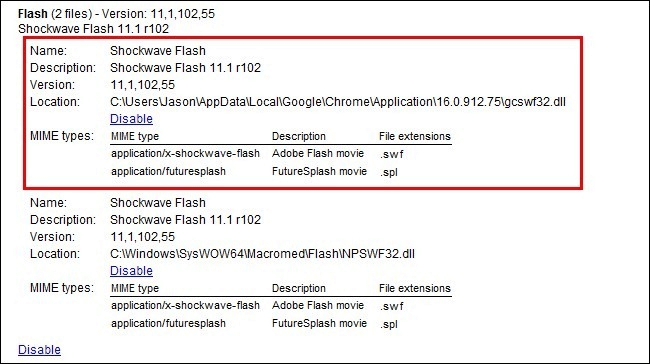
- أخيرًا ، يمكنك إغلاق علامة تبويب Chrome وإعادة تشغيل Chrome.
كيفية إصلاح خطأ تحطم Shockwave Flash في Google Chrome؟
اقرأ الآن مسبقًا لمعرفة الحلول الفعالة لإصلاح أعطال الفلاش في خطأ Chrome.
الحل 1: تعطيل الإضافات والإضافات في Chrome
في بعض الأحيان ، يمكن أن تؤدي ملحقات Chrome والوظائف الإضافية التي تمت إضافتها إلى المتصفح إلى حدوث خطأ تعطل فلاش.
عادةً ما تساعد الإضافات مثل أدوات منع الإعلانات على تحسين أداء المتصفح ولكنها في بعض الأحيان قد تبدأ في التدخل في الأداء الطبيعي للمتصفح.
الخطوة 1: يمكنك فتح متصفح Chrome ثم النقر فوق النقاط الرأسية الثلاث في الزاوية اليمنى القصوى من المتصفح.
الخطوة 2: علاوة على ذلك ، يجب عليك فتح خيار المزيد من الأدوات.
الخطوة 3: أنت بحاجة للذهاب إلى الملحقات والنقر عليها نقرًا مزدوجًا.
الخطوة 4: بدّل المفتاح لتعطيل جميع الملحقات ثم أغلق نافذة متصفح Chrome.
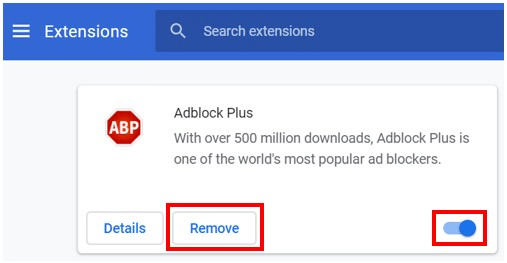
الخطوة 5: أعد تشغيل المتصفح ثم تحقق مما إذا كانت المشكلة قد تم إصلاحها أم لا.
الخطوة 6: إذا كنت لا تزال ترى أن المشكلة لم يتم حلها ، فيمكنك تمكين الإضافات وتجربة حل مختلف بنفسك.
الحل 2: تعطيل إعداد تسريع الأجهزة
في بعض الأحيان ، يمكن أن يتداخل تسريع الأجهزة مع أداء النظام ويسبب خطأ تعطل فلاش الوميض. يعمل تسريع الأجهزة على تحسين تجربة تشغيل الفيديو والألعاب ، ولكن يمكن أن يكون له أيضًا تأثيرات معاكسة.

يمكن أن يكون تعطيله حلاً جيدًا وإليك كيفية تعطيله:
الخطوة 1: من قائمة متصفح Chrome ، انتقل إلى الإعدادات.
الخطوة 2: عندما تفتح نافذة الإعدادات ، تحتاج إلى التمرير لأسفل إلى الخيار المتقدم والنقر عليه.
الخطوة 3: ضمن فئة النظام ، سترى الخيار المسمى "استخدام تسريع الأجهزة عند توفره".
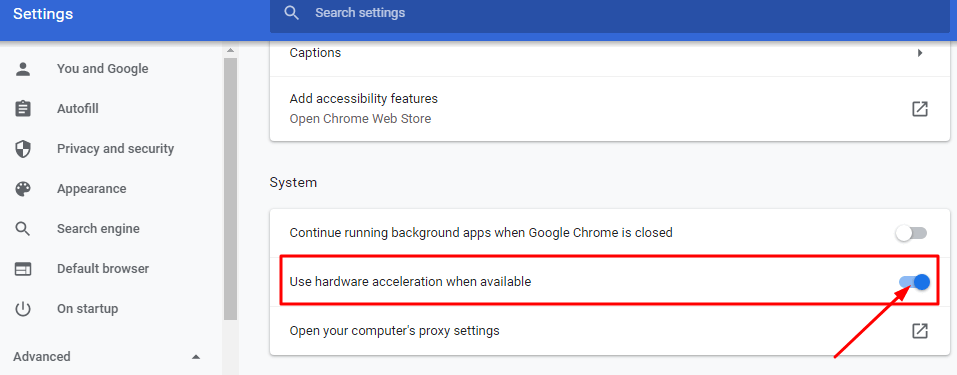
الخطوة 4: قم بتبديل المفتاح لإيقاف تشغيله.
الخطوة 5: ثم أعد فتح متصفح Chrome للتحقق مما إذا كان قد تم حل مشكلتك أم لا. وبالتالي ، انتقل إلى الخيار التالي.
قراءة المزيد: أفضل أدوات تحديث برنامج التشغيل لنظام التشغيل Windows
الحل 3: قم بتحديث برنامج تشغيل الرسومات تلقائيًا
من المحتمل أن يتسبب برنامج تشغيل بطاقة الرسومات التالف أو التالف أو المفقود في ظهور الخطأ "تعطل فلاش الموجة الصدمية في Google Chrome" . يمكنك إصلاح هذا الخطأ عن طريق إصلاح برنامج تشغيل بطاقة الرسومات. أتساءل كيف تفعل ذلك بسهولة وبسرعة؟
لا تقلق ، لقد قمنا بتغطية هذا الأمر من خلال تقديم حل ذكي لتلبية احتياجاتك المتعلقة بالسائق. كل ما عليك فعله هو تنزيل برنامج Bit Driver Updater وتثبيته على نظامك ، ثم السماح لهذه الأداة بتحديث برامج تشغيل جهازك دائمًا والحفاظ أيضًا على أداء نظامك بشكل مناسب.

يوفر Bit Driver Updater ميزات رائعة مثل ميزة المسح التلقائي في الوقت الفعلي لاكتشاف برامج التشغيل المعطلة أو التالفة باستمرار. يمكنك الاحتفاظ بنسخة احتياطية من برامج التشغيل الحالية واستعادتها عند الحاجة.
تتضمن هذه الأداة قاعدة بيانات ضخمة ومحدثة للغاية للسائقين مع 160000 من برامج تشغيل الأجهزة الرسمية المعتمدة من WHQL من العديد من العلامات التجارية للبرامج.
سرعة التنزيل سريعة جدًا مقارنة بالأدوات الأخرى ويمكنك تحديث برامج التشغيل الخاصة بك في غمضة عين. بالإضافة إلى ذلك ، تقدم هذه الأداة أيضًا قائمة استثناءات لاستبعاد برامج تشغيل محددة من عملية التحديث حسب اختيارك واحتياجاتك.
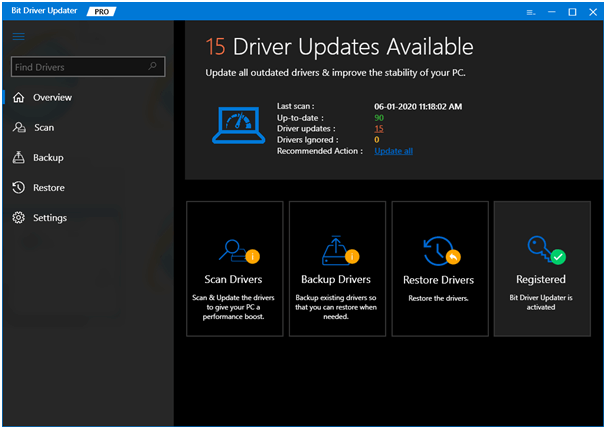
خطوات تحديث برنامج تشغيل الرسومات:
الخطوة 1: قم بتثبيت Bit Driver Updater على نظامك.
الخطوة 2: باستخدام ميزة المسح ، يمكنك إجراء فحص سريع لتحديد برامج التشغيل المعيبة أو المفقودة في النظام.
الخطوة 3: بعد المسح ، ستقوم الأداة باسترداد النتائج لك كما هو موضح في الصورة أعلاه.
الخطوة 4: يمكنك الحصول على خيار تنزيل الأداة وتثبيتها الإصدارات المحدثة لجميع برامج تشغيل هذه الأجهزة عن طريق النقر فوق الزر "تحديث الكل" وإلا يمكنك تحديد تحديث برامج التشغيل بشكل فردي.
الخطوة 5: أخيرًا ، يمكنك إعادة تشغيل جهاز الكمبيوتر وفتح متصفح Chrome للتحقق مما إذا كنت قد تخلصت أخيرًا من الخطأ.

الحل 4: أعد تثبيت Google Chrome أو تحديثه
لإصلاح تعطل برنامج Shockwave Flash في Chrome ، يمكنك محاولة تحديث Chrome. يساعد في إصلاح الأخطاء وتحسين أداء متصفح Chrome بشكل عام.
الخطوة 1: قم بتشغيل متصفح Chrome.
الخطوة 2: انقر فوق رمز القائمة (ثلاث نقاط رأسية في الزاوية اليمنى القصوى) ثم حدد خيار المساعدة.
الخطوة 3: افتح خيار حول Google Chrome بعد ذلك ، ثم سيكتشف Chrome تلقائيًا ما إذا كان هناك تحديث متاح.
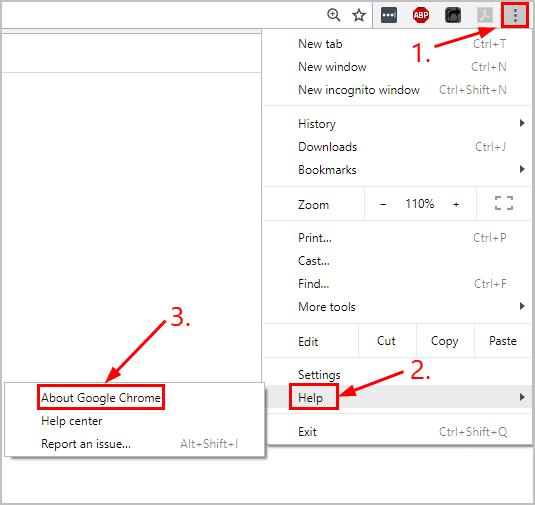
الخطوة 4: إذا كان هناك تحديث متاح ، فسيبدأ في تحديث المتصفح ويمكنك ببساطة اتباع التعليمات التي تظهر على الشاشة لإكمال التحديث.
الخطوة 5: ومع ذلك ، إذا لم يتوفر تحديث ، فيمكنك ببساطة إلغاء تثبيت Chrome وإعادة تثبيته من متجر Windows أو من Google.
الخطوة 6: الآن افتح Chrome وقم ببث مقاطع الفيديو المفضلة لديك .
الحل 5: إزالة البرامج الضارة وبرامج التجسس
في بعض الأحيان ، يمكن أن يتسبب وجود أي نوع من البرامج الضارة في النظام في حدوث مشكلات في تعطل فلاش الموجة الصدمية بصرف النظر عن العديد من المشكلات ومواطن الخلل الأخرى. هذا لأن العديد من برامج التجسس تجعل متصفح Chrome غير مستقر.
يمكنك استخدام حماية فعالة ومتقدمة من الفيروسات لفحص نظامك بدقة وعمق. بالإضافة إلى ذلك ، يمكنك أيضًا استخدام أدوات إزالة برامج التجسس للتخلص من برامج التجسس الضارة من النظام.
يمكنك إزالة أو حظر الأشكال الأخرى من البرامج الضارة المكتشفة في النظام بمساعدة أداة مكافحة الفيروسات ثم استخدام متصفح Google Chrome كما كان من قبل.
الحل 6: إعادة تعيين إعدادات المستعرض لإزالة البرامج غير المرغوب فيها والبرامج الضارة
يمكنك إزالة البرامج غير المرغوب فيها أو البرامج الضارة مباشرة من نظامك بمساعدة إعدادات متصفح Chrome وتنظيف متصفح Chrome من أي برامج متداخلة تسبب أخطاء بعدة طرق وتشوه تجربة المستخدم.
يمكنك زيارة موقع مركز مساعدة Google Chrome أو اتباع الخطوات التالية:
الخطوة 1: انتقل إلى قائمة متصفح Chrome وانقر فوق المزيد.
الخطوة 2: بعد ذلك ، انتقل إلى الإعدادات وتوجه إلى قسم الإعدادات المتقدمة.
الخطوة 3: ستجد خيار "إعادة التعيين والتنظيف".
الخطوة 4: هنا يمكنك الضغط على خيار "استعادة الإعدادات إلى الإعدادات الافتراضية الأصلية" ثم النقر فوق "إعادة تعيين الإعدادات".
الخطوة 5: أسفل خيار "استعادة الإعدادات إلى الإعدادات الافتراضية الأصلية" ، سترى خيارًا آخر يسمى "تنظيف الكمبيوتر".
الخطوة 6: إذا قمت بالنقر فوق هذا الخيار ، فسيتم إزالة البرامج الضارة من نظامك.
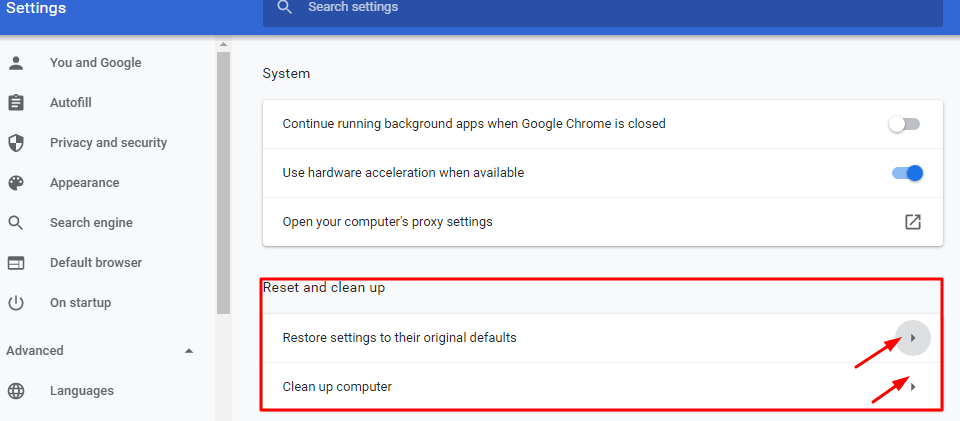
بمجرد القيام بذلك وإعادة تشغيل متصفح Chrome بعد إعادة تعيين Chrome ، فإنه سيزيل بشكل فعال جميع البرامج المسببة للمشكلات ويجعل Chrome خاليًا من الأعطال.
تم الحل: تعطل Shockwave Flash في Google Chrome
يمكنك الآن إصلاح خطأ تعطل فلاش وحدثت الهزة الارضية بسهولة وبسرعة بمساعدة الاختراقات والحلول المذكورة أعلاه.
يمكن أن يوفر تحديث برنامج تشغيل الرسومات وإزالة البرامج الضارة وإعادة تثبيت متصفح Chrome فترة راحة وإصلاح الخطأ المتكرر نيابةً عنك.
آمل أن تكون قد وجدت دليل استكشاف الأخطاء وإصلاحها هذا مفيدًا. لمزيد من النصائح الشائعة حول استكشاف الأخطاء وإصلاحها والاختراق ، اشترك في النشرة الإخبارية وابق على اطلاع.
